0.引言
因科研等多场景需要进行绘图处理,笔者对SPSS进行了学习,本文通过《SPSS统计分析从入门到精通》及其配套素材结合网上相关资料进行学习笔记总结,本文对多重响应分析进行阐述。
1.多重响应变量频率分析
(1)准备数据
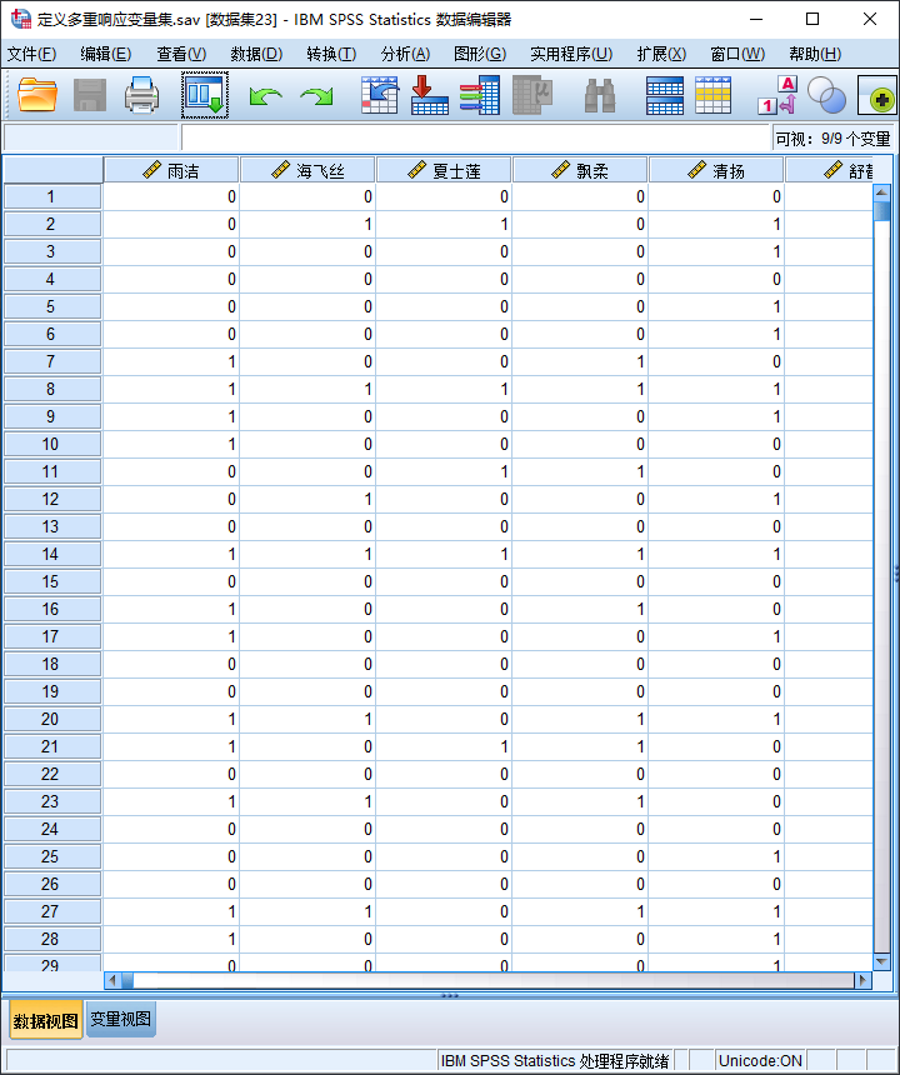
(2)操作步骤
①在菜单栏中选择“分析|多重响应|定义变量集”;
②从“集合定义”列表框中选中所有变量,将其置入“集合中的变量”列表框中,选中“二分法”,并在“计数值”文本框中输入1,然后在“名称”和“标签”文本框中分别输入“brand”和“品牌”;
③单击“添加’,将已定义好的多重响应变量集选入”多重响应集“列表框中,点击“关闭”;
④在菜单栏中选择“分析|多重响应|频率”;
⑤从“多重响应集”列表框中选中“品牌”,将其置入“表”列表框中;
⑥单击“确定”,执行多重响应变量频率分析。
(3)操作结果
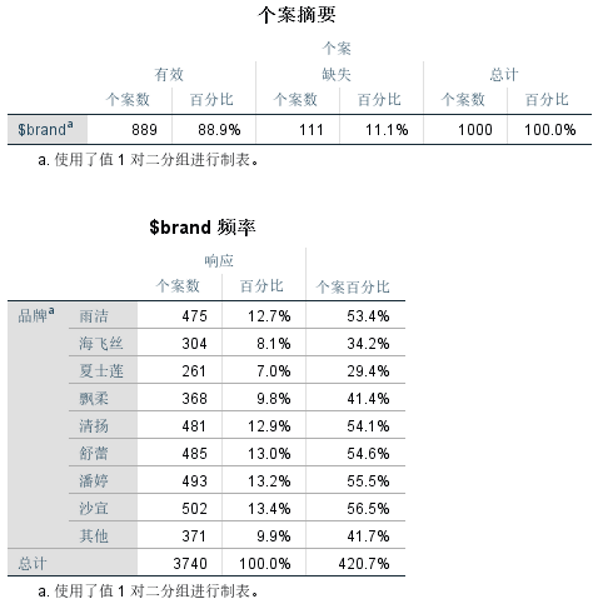
2.对多重响应变量集进行交叉表分析
(1)准备数据
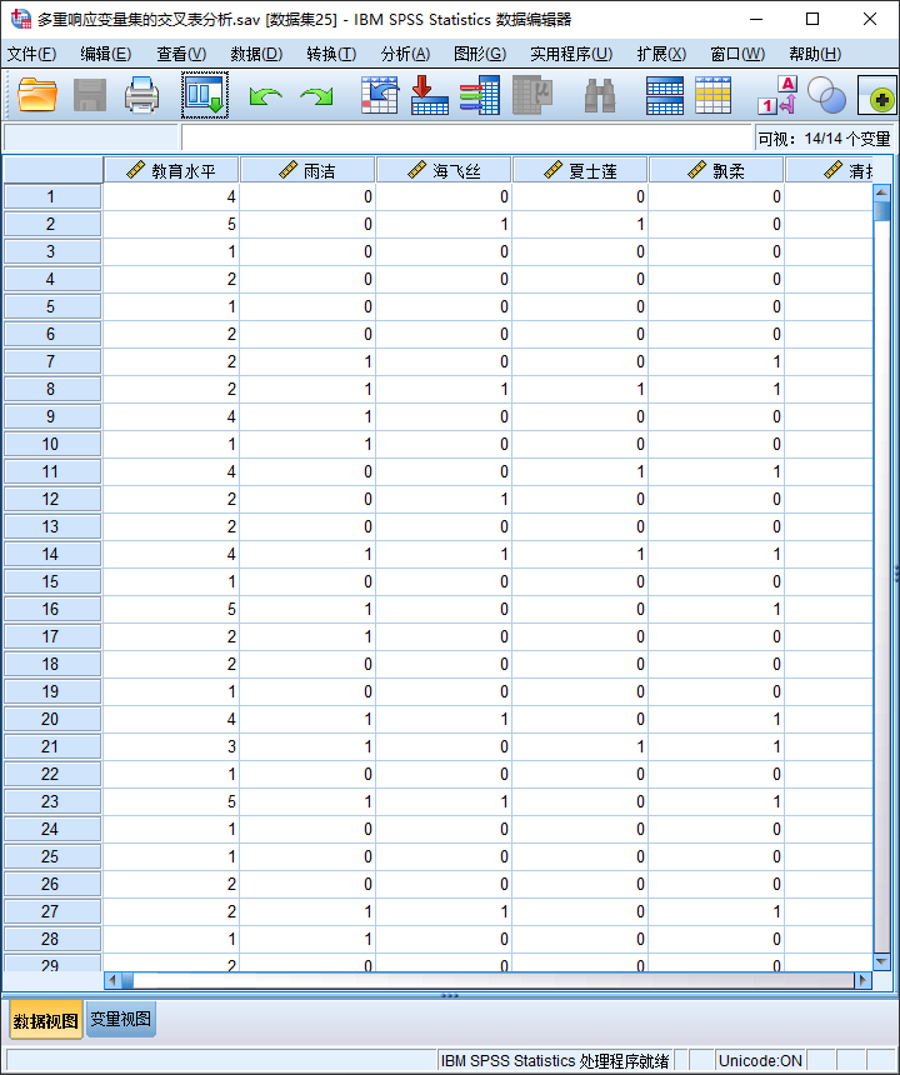
(2)操作步骤
①在菜单栏中选择“分析|多重响应|定义变量集”;
②从“集合定义”列表框中选中所有变量,将其置入“集合中的变量”列表框中,选中“二分法”,并在“计数值”文本框中输入1,然后在“名称”和“标签”文本框中分别输入“brand”和“品牌”;
③单击“添加’,将已定义好的多重响应变量集选入”多重响应集“列表框中,点击“关闭”;
④在菜单栏中选择“分析|多重响应|交叉表”;
⑤从“多重响应集”列表框中选中“$brand”,将其置入“行”列表框中;
⑥从源变量列表框中把变量“教育水平”选入“列”列表框中,单击“定义范围”,在“最小值”文本框中输入1,在“最大值”文本框中输入5,单击“继续”;
⑦单击“选项”,选中“单元格百分比”选项组中的“列”;
⑧单击“确定”,执行多重响应变量交叉表分析。
(3)操作结果
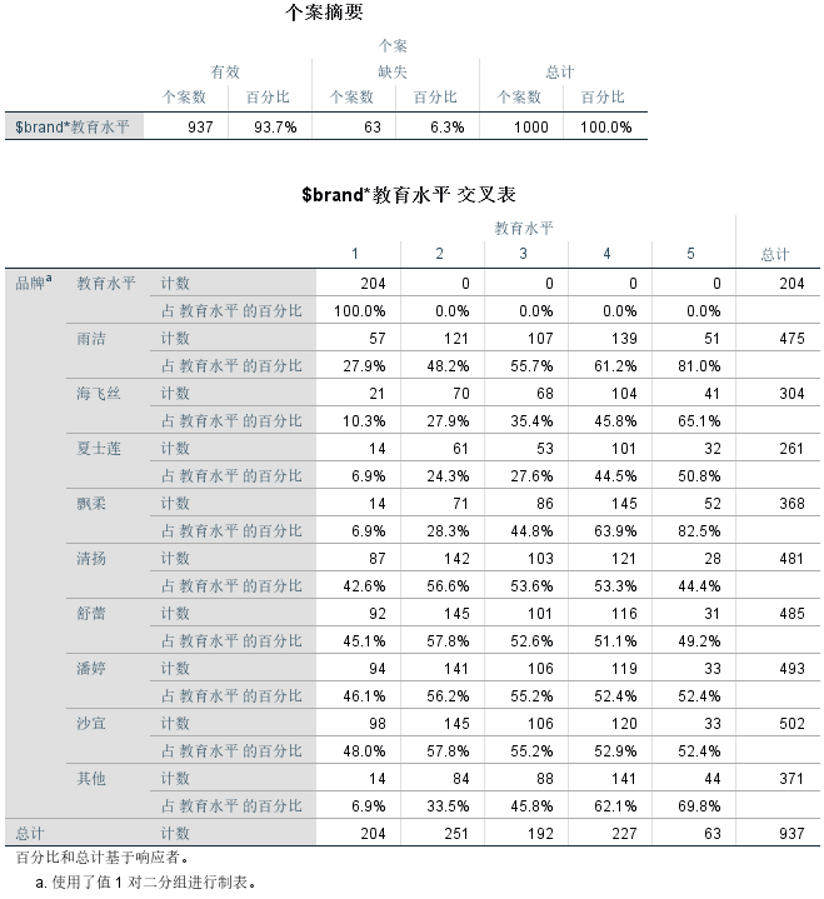
3.使用表过程研究多重响应变量集
(1)准备数据
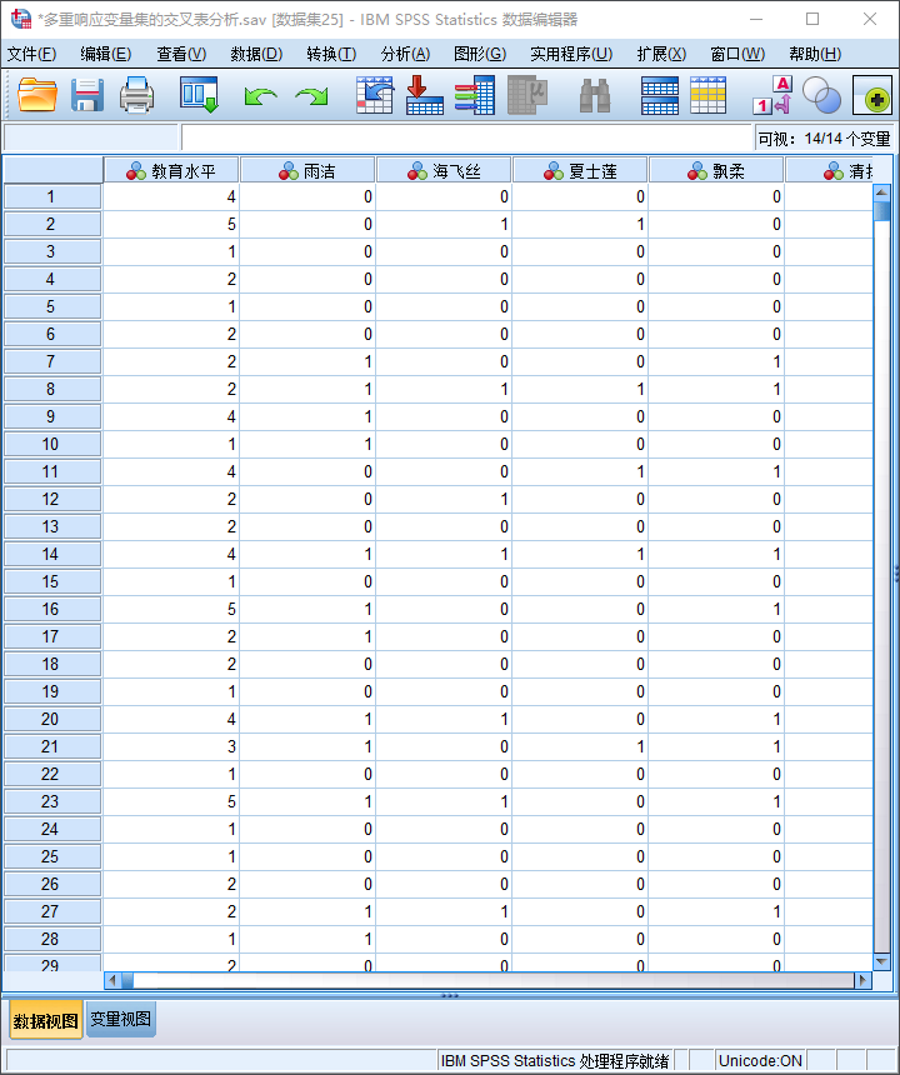
(2)操作步骤
①在菜单栏中选择“分析|表|多重响应集”;
②从“集合定义”列表框中选中所有变量,将其置入“集合中的变量”列表框中,选中“二分法”,并在“计数值”文本框中输入1,然后在“集合名称”和“集合标签”文本框中分别输入“brand”和“品牌”;
③单击“添加’,将已定义好的多重响应变量集选入”多重响应集“列表框中,点击“确定”;
④在菜单栏中选择“分析|表|定制表”;
⑤从“变量”列表框中选中KaTeX parse error: Expected 'EOF', got '&' at position 77: …规”文本框中的“行”栏; &̲emsp; ⑥选中“…brand变量,单击“摘要统计”,从“统计”列表框中选中“行N%”,将其置入“显示”列表框中,单击“应用于所选项”,单击“关闭”;
⑦单击“确定”,执行多重响应集分析。
(3)操作结果

参考资料:
[1] 机长F. spss怎么定义多重响应集_《谁说菜鸟不懂数据分析SPSS篇》读书笔记2; 2021-02-06 [accessed 2023-05-04].
[2] DataWriter. spss多重反应下的频次分析方法(多项选择题分析; 2012-10-16 [accessed 2023-05-04].
[3] 数据分析技术. SPSS多重响应分析案例; 2018-06-27 [accessed 2023-05-04].
[4] MaoziShan. SPSS-多重响应分析; 2021-03-13 [accessed 2023-05-04].